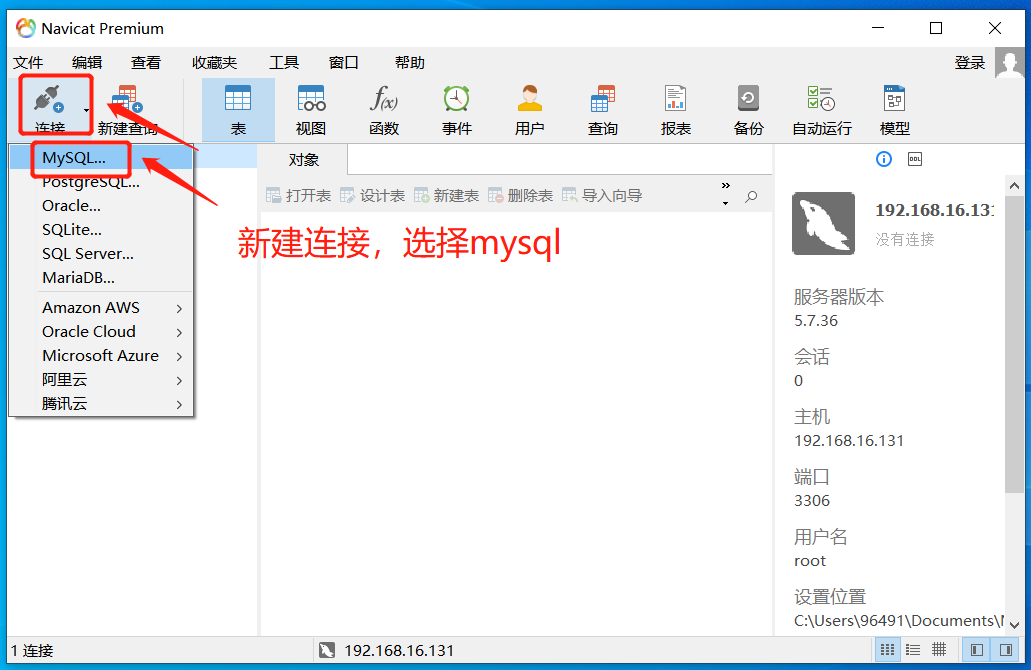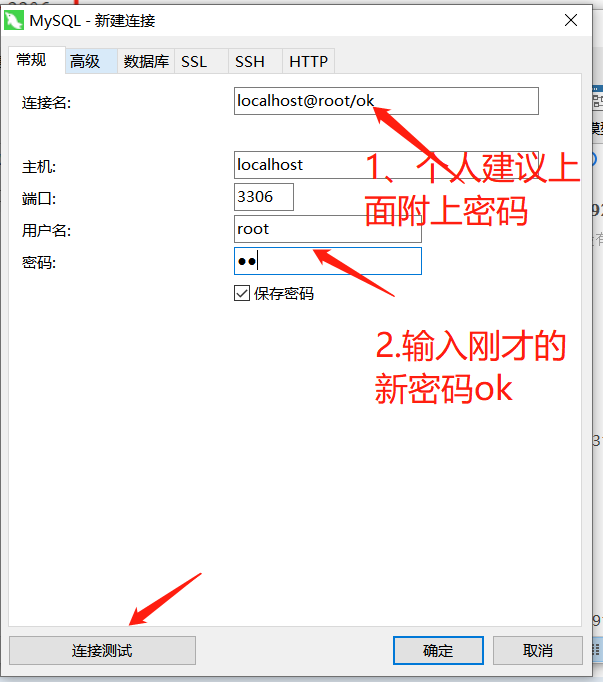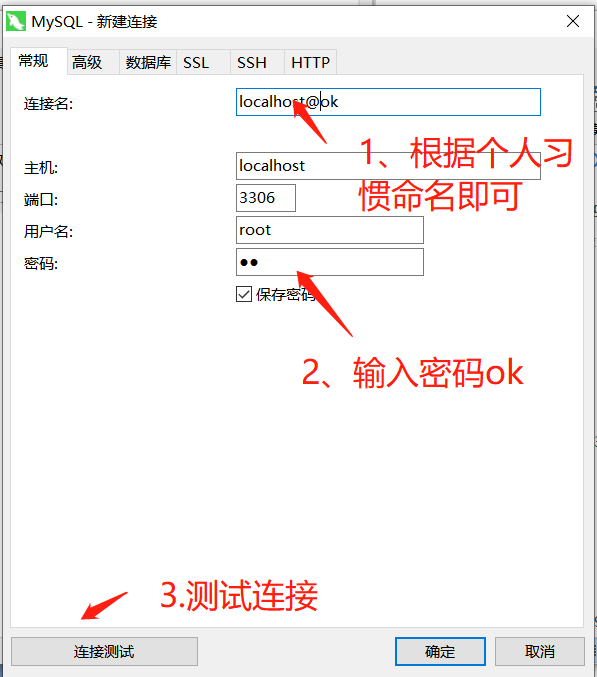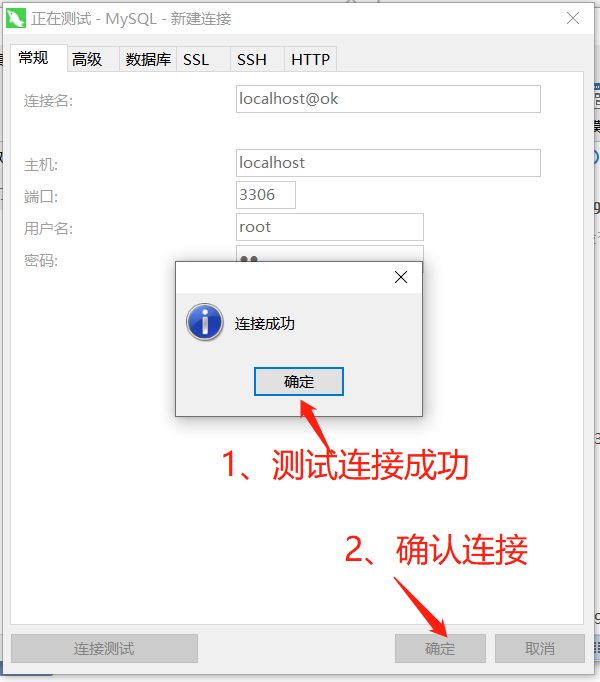1、下载我给大家提供的压缩包
链接:https://pan.baidu.com/s/1m0WQfU3SoKDwgIwcxeSujw
提取码:xv9u
2、文件解压在你的英文目录下,最好和我保持一致哈
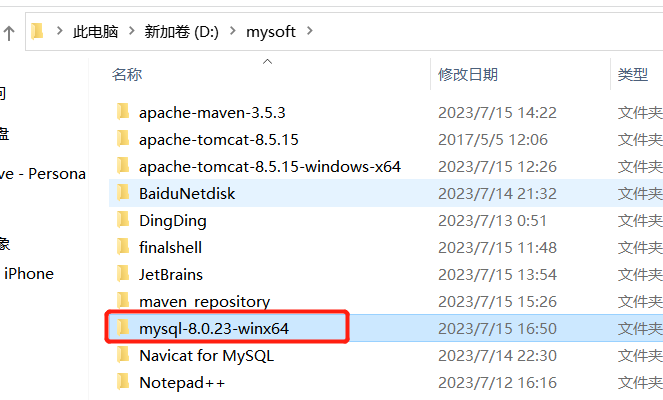
3、浏览下原始文件列表

4、在mysql的解压目录下创建my.ini文件且编辑,我已经给大家写好了,只要以上路径和我保持一致,不用再修改喽
my.ini文件内容如下:
[mysqld] # 设置3306端口 port=3306 # 设置mysql的安装目录,此处为mysql的解压缩路径 basedir=D:\mysoft\mysql-8.0.23-winx64 # 设置mysql数据库的数据的存放目录,此处同上,先不要在路径中创建Data目录,后面初始化时会自动生成 datadir=D:\mysoft\mysql-8.0.23-winx64\data # 允许最大连接数 max_connections=200 # 允许连接失败的次数。这是为了防止有人从该主机试图攻击数据库系统 max_connect_errors=10 # 服务端使用的字符集默认为UTF8 character-set-server=utf8 # 创建新表时将使用的默认存储引擎 default-storage-engine=INNODB # 默认使用“mysql_native_password”插件认证 default_authentication_plugin=mysql_native_password [mysql] # 设置mysql客户端默认字符集 default-character-set=utf8 [client] # 设置mysql客户端连接服务端时默认使用的端口 port=3306 default-character-set=utf8

将mysql的bin路径复制出来,等下要配置环境变量
D:\mysoft\mysql-8.0.23-winx64\bin
5、配置环境变量
5.1 "我的电脑"→“”属性“
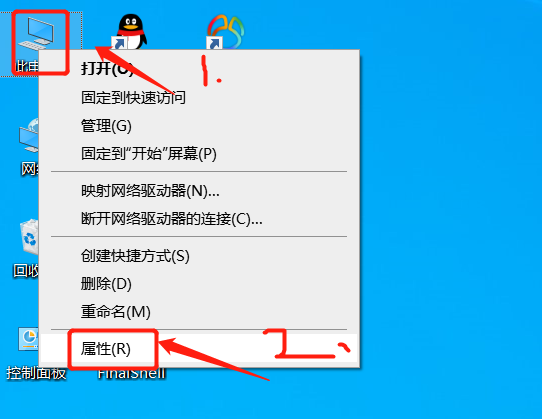
5.2 高级系统设置
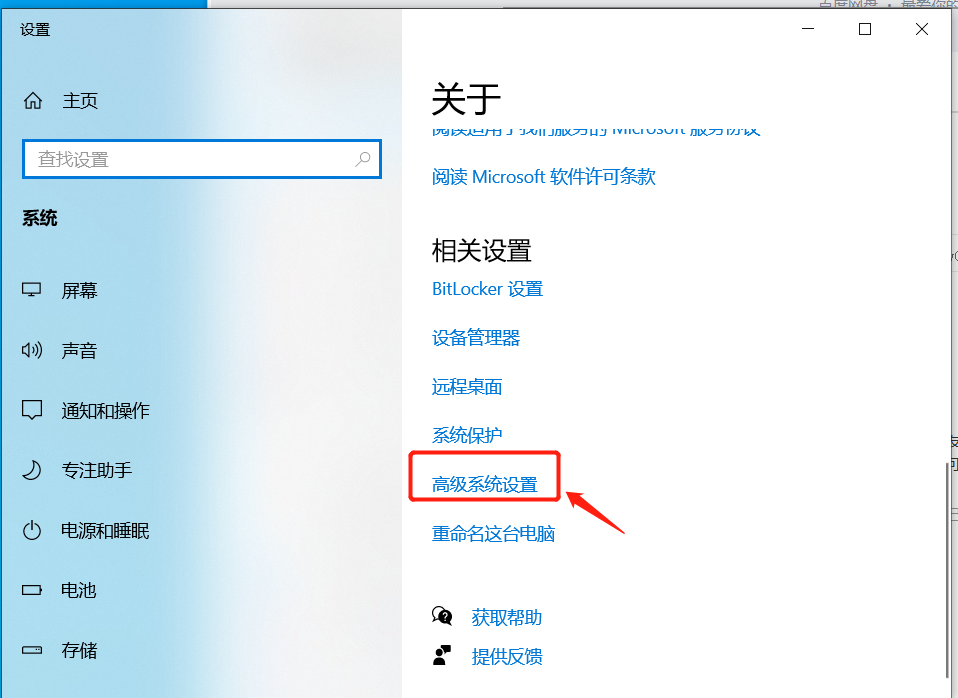
5.3 path的配置
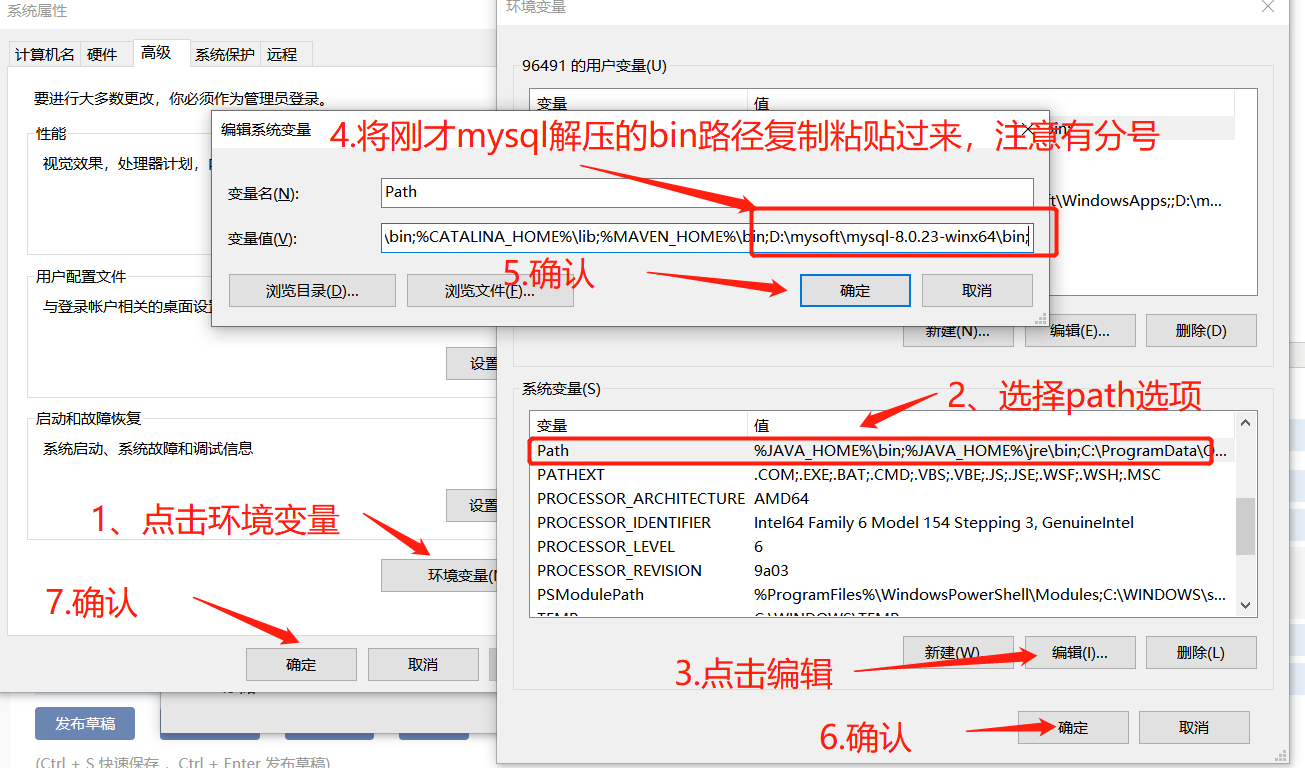
6、进入管理员模式进行服务修改和配置
6.1 开始菜单→输入 cmd(不要回车)→命令提示符→右键→管理员身份运行

6.2 然后按照下面步骤配置(第五步:每个人生成是暂时初始密码不一样哦)
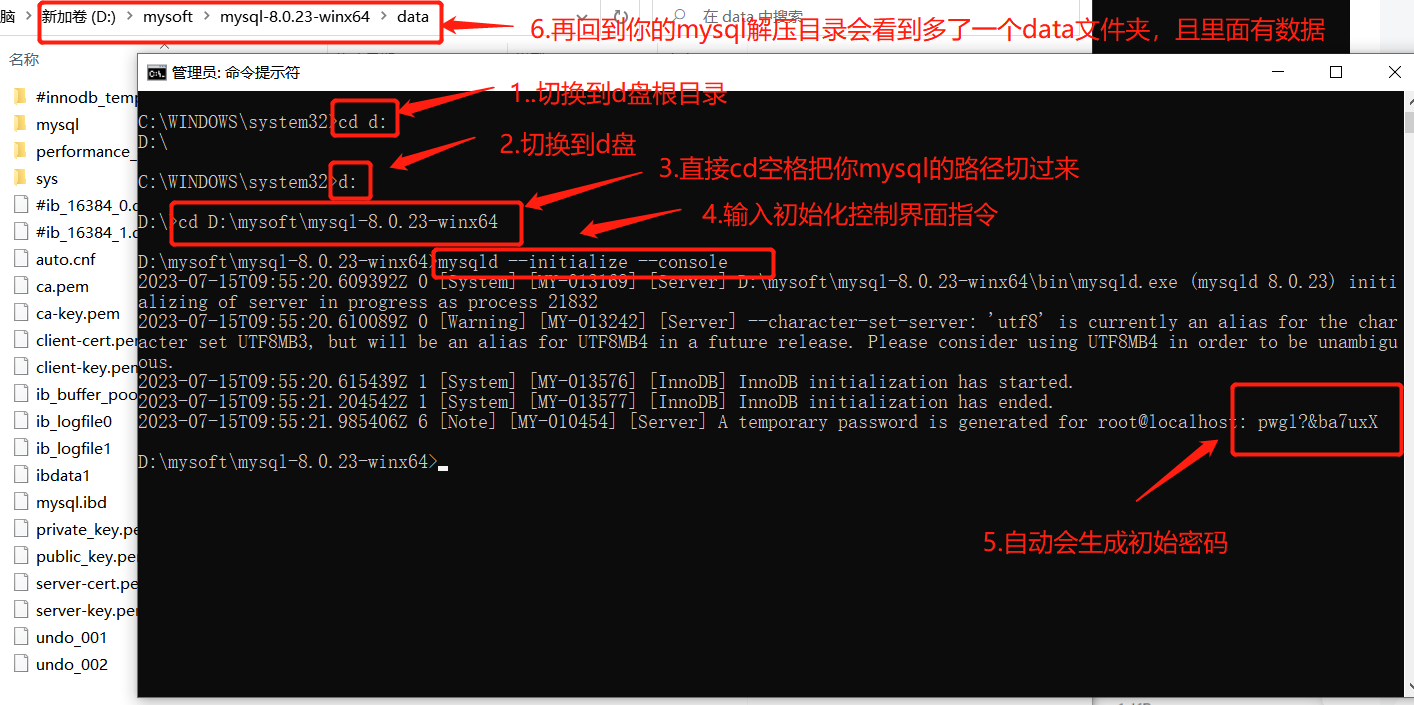
6.3 修改mysql的服务名称,且启动服务
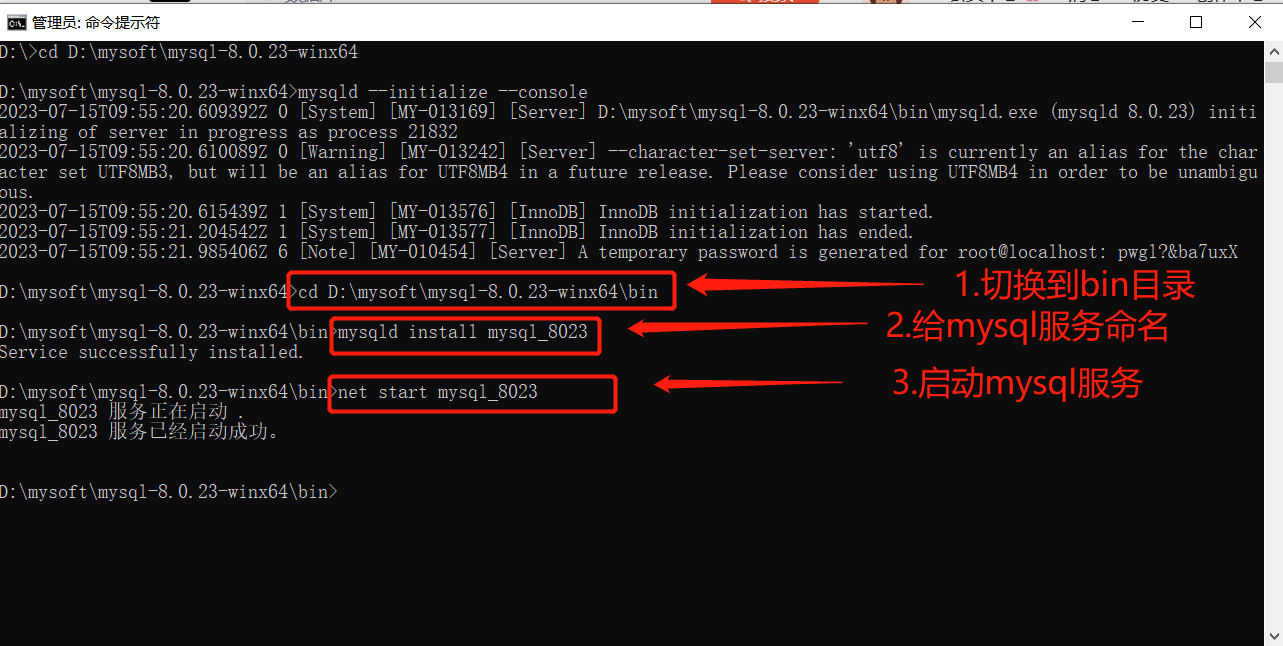
6.4 window+r 输入services.msc 打开服务列表,查看是否有mysql的服务
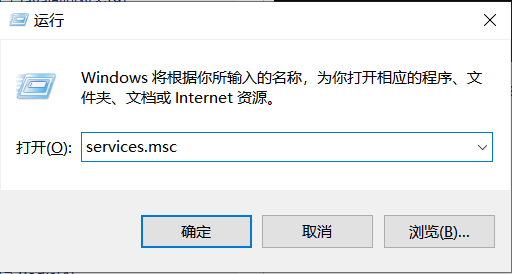
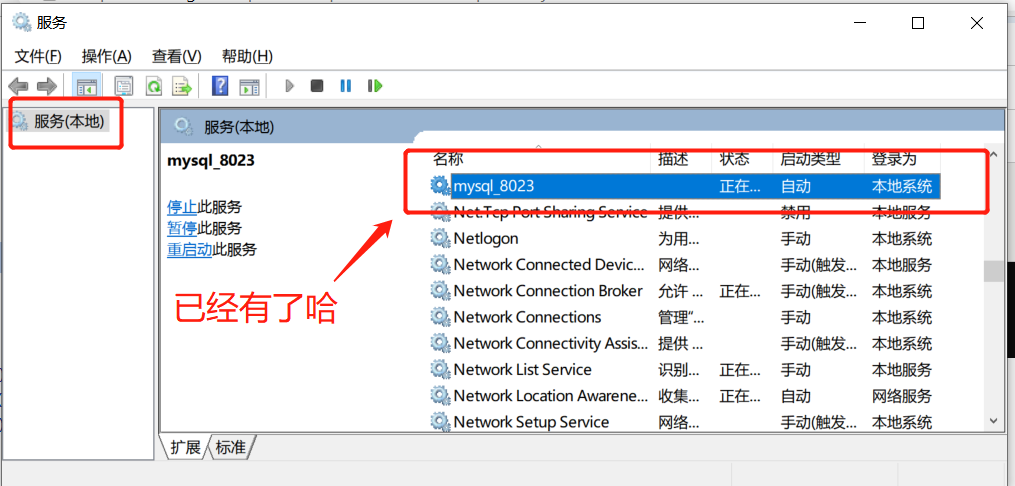
6.5 修改密码

6.6 用新密码验证登录
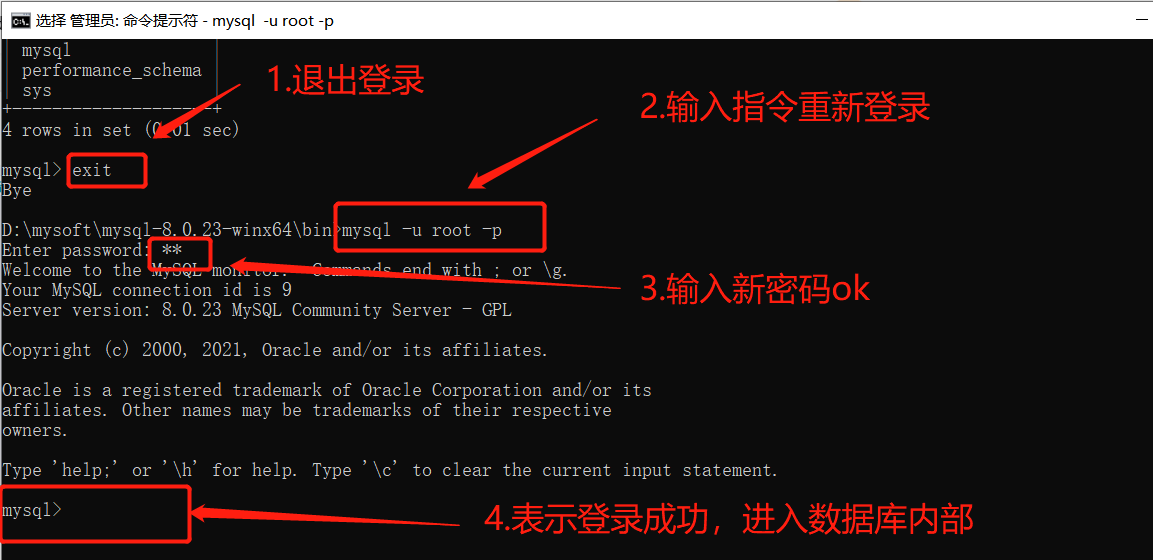
6.7 查看端口是否和配置文件中一致
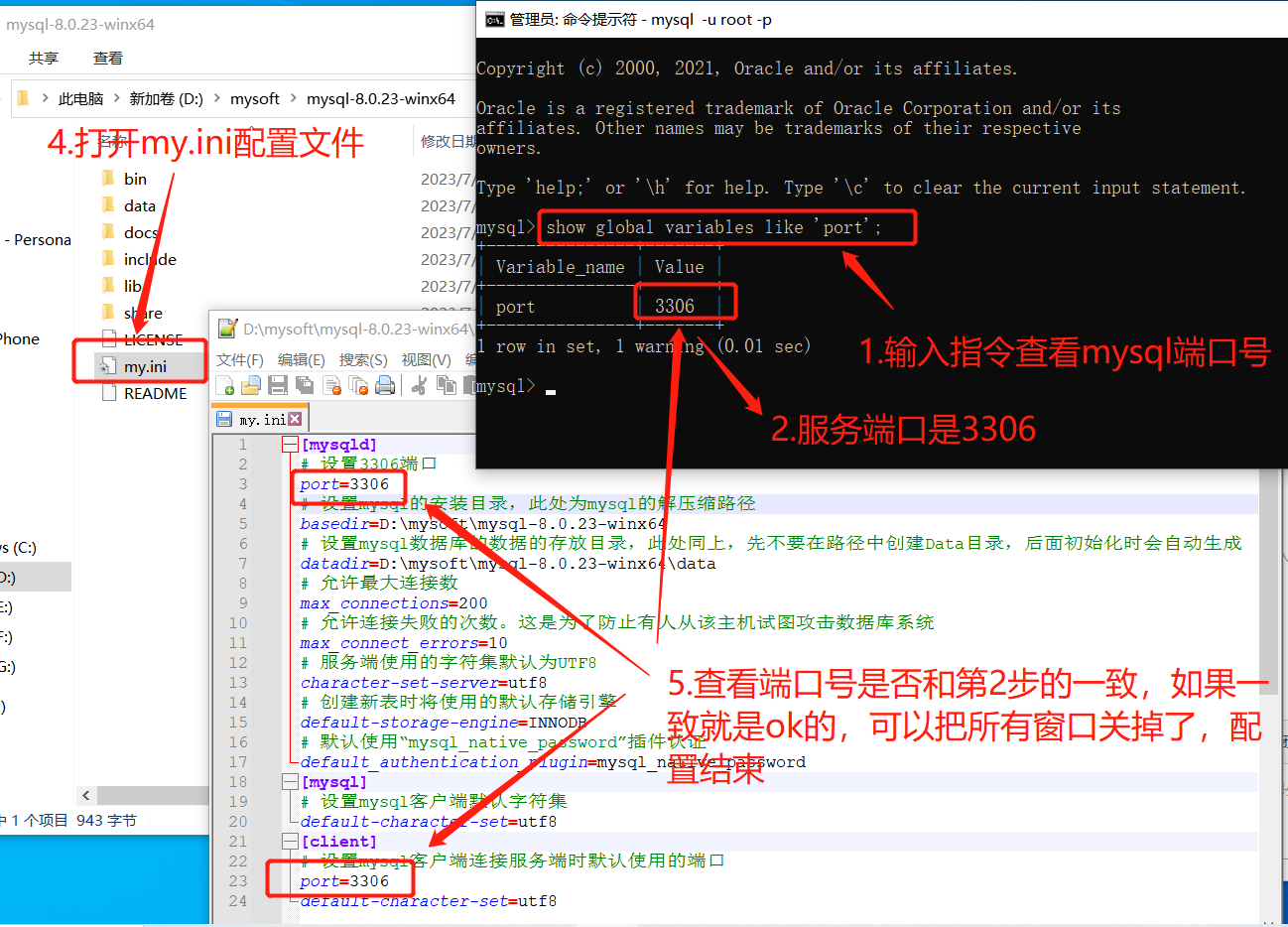
7.可以使用navicat 工具连接